Выравнивание печатающей головки
Номер FAQ: 8201130600
Дата выпуска: 22 июля 2011
Решение:
Выравнивание печатающей головки
Если направляющие линии не выровнены или результаты печати неудовлетворительны по каким-либо другим причинам, произведите выравнивание печатающей головки.СПРАВОЧНАЯ ИНФОРМАЦИЯ
- Выравнивание печатающей головки может быть также выполнено с использованием компьютера.
См. раздел [ Aligning the Print Head Position from Your Computer/Выравнивание печатающей головки с компьютера] на данной странице.
- Если уровень оставшихся чернил низкий, то лист выравнивания печатающей головки будет напечатан неправильно. Замените чернильницу с низким уровнем оставшихся чернил.
-> [ Замена чернильницы ]
- Если закончилась бумага для выравнивания печатающей головки (Canon Matte Photo Paper MP-101/Матовая фотобумага MP-101) или фирменная бумага Canon недоступна, можно воспользоваться обычной бумагой и выровнять печатающую головку вручную.
См. раздел [ Aligning Print Head Position Manually from Your Computer/Выравнивание печатающей головки вручную с компьютера ] на данной странице.
- Печать образца для выравнивания головок выполняется только в черном и синем цветах.
Следует приготовить: лист бумаги Matte Photo Paper MP-101/Матовая фотобумага MP-101 формата A4 или Letter.
1. Убедитесь, что питание включено.
2. Загрузите в задний лоток лист специальной бумаги Matte Photo Paper MP-101/Матовая фотобумага MP-101 формата A4 или Letter/
Загружайте бумагу стороной для печати (более белой стороной), обращенной в сторону заднего лотка.
ВАЖНО
Для автоматического выравнивания печатающей головки нельзя использовать кассету. Обязательно загружайте бумагу в задний лоток.
3. Осторожно откройте лоток приема бумаги и выдвиньте удлинитель лотка приема бумаги.
ВАЖНО
Если внутренняя крышка открыта, закройте ее.

4. (3) Нажмите и удерживайте нажатой кнопку [RESUME/CANCEL] (ВОЗОБНОВИТЬ/ОТМЕНА) до тех пор, пока индикатор [POWER] (ПИТАНИЕ) не мигнет четыре раза зеленым цветом, затем сразу же отпустите кнопку.
Диаграмма выравнивания печатающей головки будет автоматически выведена на печать, и положение печатающей головки будет отрегулировано в автоматическом режиме.
Не выполняйте никаких других операций до завершения печати диаграммы выравнивания печатающей головки. Эта операция занимает около 5 минут.
СПРАВОЧНАЯ ИНФОРМАЦИЯ
- При невыполнении операции автоматического регулирования печатающей головки будет мигать индикатор [Alarm/Тревога].
-> "Мигает одиннадцать раз:" в [ Alarm Lamp Flashes Orange/Индикатор [Alarm/Тревога] мигает оранжевым цветом ]
- Если результаты печати все еще неудовлетворительны после выравнивания печатающей головки, как описано выше, произведите выравнивание печатающей головки вручную с компьютера.
См. раздел [ Aligning Print Head Position Manually from Your Computer/Выравнивание печатающей головки вручную с компьютера ] на данной странице.
Выравнивание положения печатающей головки с компьютера
Данное устройство поддерживает два способа выравнивания печатающей головки: автоматическое и ручное. Обычно, принтер настроен на автоматическое выравнивание печатающей головки.Если результаты автоматического выравнивания печатающей головки неудовлетворительны, ознакомьтесь с разделом [ Aligning Print Head Position Manually from Your Computer/Выравнивание печатающей головки вручную с компьютера ] на данной странице, а затем выполните выравнивание печатающей головки вручную.
Процедура автоматического выравнивания печатающей головки:
СПРАВОЧНАЯ ИНФОРМАЦИЯ
- Если внутренняя крышка открыта, закройте ее.

- Печать образца выполняется в черном и синем цветах.

1. Откройте окно настройки драйвера принтера
2. На вкладке [ Maintenance/Обслуживание ] нажмите [ Print Head Alignment/Выравнивание печатающих головок ].
Появится диалоговое окно "Начало выравнивания печатающих головок".
3. Загрузите бумагу в аппарат
Загрузите в задний лоток один лист бумаги Matte Photo Paper (MP-101)/Матовая фотобумага MP-101 формата A4 или Letter.
СПРАВОЧНАЯ ИНФОРМАЦИЯ
- Тип материалов для печати и количество используемых листов меняется при выборе выравнивания печатающей головки вручную.
4. Выполните выравнивание печатающих головок
Убедитесь, что аппарат включен и нажмите [ Align Print Head/Выравнивание печатающих головок ].
Следуйте указаниям в сообщении.
ВАЖНО
Не открывайте верхнюю крышку во время печати.
СПРАВОЧНАЯ ИНФОРМАЦИЯ
- Прежде чем выполнять другие операции, дождитесь окончания печати. Печать занимает приблизительно 3 мин.
- Чтобы распечатать и проверить текущие настройки, откройте диалоговое окно "Начало выравнивания печатающих головок" и нажмите "Значение выравнивания печати".

1. Выберите [Test Print/Пробная печать] во всплывающем меню программы Canon IJ Printer Utility
2. Щелкните значок выравнивания печатающей головки
Отображается сообщение.
3. Загрузите бумагу в аппарат
Загрузите в задний лоток один лист бумаги Matte Photo Paper (MP-101)/Матовая фотобумага MP-101 формата A4 или Letter.
СПРАВОЧНАЯ ИНФОРМАЦИЯ
- Тип материалов для печати и количество используемых листов меняется при выборе выравнивания печатающей головки вручную.
4. Выполните выравнивание печатающих головок
Убедитесь, что аппарат включен и нажмите [ Align Print Head/Выравнивание печатающих головок ].
Следуйте указаниям в сообщении.
ВАЖНО
Не открывайте верхнюю крышку во время печати.
СПРАВОЧНАЯ ИНФОРМАЦИЯ
- Прежде чем выполнять другие операции, дождитесь окончания печати. Печать занимает приблизительно 3 мин.
- После выравнивания печатающей головки, можно выполнить печать и проверить текущие настройки. Для этого, щелкните значок выравнивания печатающей головки и при появлении сообщения, щелкните [ Print the head alignment value/Распечатать значение выравнивания печатающей головки ].
Выравнивание положения печатающей головки с компьютера
Выравнивание положения печатающей головки корректирует положение установки печатающей головки и исправляет отклонения в цветопередаче и линейные искажения.Данное устройство поддерживает два способа выравнивания печатающей головки: автоматическое и ручное. Обычно, принтер настроен на автоматическое выравнивание печатающей головки.
Если результаты автоматического выравнивания печатающей головки неудовлетворительны, выполните выравнивание печатающей головки вручную.
Процедура выравнивания печатающей головки вручную:
СПРАВОЧНАЯ ИНФОРМАЦИЯ
- Если внутренняя крышка открыта, закройте ее.

- Печать образца выполняется в черном и синем цветах.

1. Откройте окно настройки драйвера принтера
2. На вкладке [ Maintenance/Обслуживание ] нажмите [ Custom Settings|Специальные параметры ].
Откроется диалоговое окно "Специальные параметры".
3. Переключите выравнивания печатающих головок в ручной режим
Установите флажок "Выравнивать головки вручную".
СПРАВОЧНАЯ ИНФОРМАЦИЯ
Если принтер выключен или функция двусторонней связи отключена, может появиться сообщение, так как компьютер не получает уведомления о состоянии принтера.
В этом случае нажмите кнопку OK, чтобы отобразить последние изменения, произведенные на компьютере.
4. Примените настройки
Нажмите OK, и при появлении сообщения подтверждения нажмите OK.
5. На вкладке [ Maintenance/Обслуживание ] нажмите [ Print Head Alignment/Выравнивание печатающих головок ].
Появится диалоговое окно "Начало выравнивания печатающих головок".
6. Загрузите бумагу в аппарат
Загрузите в задний лоток три листа обычной бумаги формата A4 или Letter.
7. Выполните выравнивание печатающих головок
Убедитесь, что аппарат включен и нажмите [ Align Print Head/Выравнивание печатающих головок ].
Следуйте указаниям в сообщении.
8. Проверьте напечатанный образец
Введите номера образцов с наименьшим количеством полос в соответствующие поля.
При выборе образцов с наименьшим количеством полос в окне предварительного просмотра их номера автоматически вводятся в соответствующие поля. 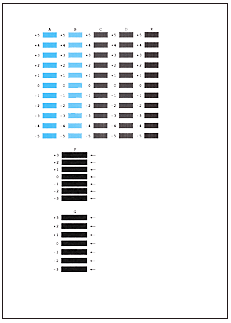
Когда все необходимые значения введены, нажмите OK.
СПРАВОЧНАЯ ИНФОРМАЦИЯ
- Если сложно выбрать лучший образец, выберите значение, соответствующее образцу с наименее заметными белыми вертикальными полосами.

(А) Вертикальные белые полосы менее заметны
(Б) Вертикальные белые полосы более заметны
- Если сложно выбрать лучший образец, выберите значение, соответствующее образцу с наименее заметными белыми горизонтальными полосами.

(А) Горизонтальные белые полосы менее заметны
(Б) Горизонтальные белые полосы более заметны
9. Проверьте отображаемое сообщение и нажмите кнопку OK.
Печатается второй образец.
ВАЖНО
Не открывайте верхнюю крышку во время печати.
10. Проверьте напечатанный образец
Введите номера образцов с наименьшим количеством полос в соответствующие поля.
При выборе образцов с наименьшим количеством полос в окне предварительного просмотра их номера автоматически вводятся в соответствующие поля. 
Когда все необходимые значения введены, нажмите OK.
СПРАВОЧНАЯ ИНФОРМАЦИЯ
Если сложно выбрать лучший образец, выберите значение, соответствующее образцу с наименее заметными белыми вертикальными полосами.

(А) Вертикальные белые полосы менее заметны
(Б) Вертикальные белые полосы более заметны
11. Проверьте отображаемое сообщение и нажмите кнопку OK.
Печатается третий образец.
ВАЖНО
Не открывайте верхнюю крышку во время печати.
12. Проверьте напечатанный образец
Введите номера образцов с наименее заметными горизонтальными полосами в соответствующие поля.
При выборе образцов с наименее заметными горизонтальными полосами в окне предварительного просмотра их номера автоматически вводятся в соответствующие поля. 
Когда все необходимые значения введены, нажмите OK.
СПРАВОЧНАЯ ИНФОРМАЦИЯ
Если сложно выбрать лучший образец, выберите значение, соответствующее образцу с наименее заметными белыми горизонтальными полосами.

(A) Горизонтальные белые полосы менее заметны
(B) Горизонтальные белые полосы более заметны
СПРАВОЧНАЯ ИНФОРМАЦИЯ
Чтобы распечатать и проверить текущие настройки, откройте диалоговое окно "Начало выравнивания печатающих головок" и нажмите "Значение выравнивания печати".

1. Выберите [Custom Settings/Специальные параметры] во всплывающем меню программы Canon IJ Printer Utility
2. Переключите выравнивания печатающих головок в ручной режим
Установите флажок "Выравнивать головки вручную".
3. Примените настройки
Нажмите [ Apply/ Применить ], и при появлении сообщения подтверждения нажмите OK.
4. Выберите [Test Print/Пробная печать] во всплывающем меню программы Canon IJ Printer Utility
5. Щелкните значок выравнивания печатающей головки
Отображается сообщение.
6. Загрузите бумагу в аппарат
Загрузите в задний лоток три листа обычной бумаги формата A4 или Letter.
7. Выполните выравнивание печатающих головок
Убедитесь, что аппарат включен и нажмите [ Align Print Head/Выравнивание печатающих головок ].
Следуйте указаниям в сообщении.
8. Проверьте напечатанный образец
Введите номера образцов с наименьшим количеством полос в соответствующие поля, и нажмите ОК.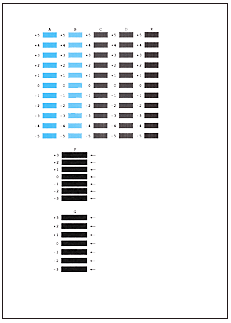
СПРАВОЧНАЯ ИНФОРМАЦИЯ
- Если сложно выбрать лучший образец, выберите значение, соответствующее образцу с наименее заметными белыми вертикальными полосами.

(А) Вертикальные белые полосы менее заметны
(Б) Вертикальные белые полосы более заметны
- соответствующее образцу с наименее заметными белыми горизонтальными полосами.

(А) Горизонтальные белые полосы менее заметны
(Б) Горизонтальные белые полосы более заметны
9. Проверьте отображаемое сообщение и нажмите кнопку OK.
Печатается второй образец.
ВАЖНО
Не открывайте верхнюю крышку во время печати.
10. Проверьте напечатанный образец
Введите номера образцов с наименьшим количеством полос в соответствующие поля, и нажмите ОК.
СПРАВОЧНАЯ ИНФОРМАЦИЯ
Если сложно выбрать лучший образец, выберите значение, соответствующее образцу с наименее заметными белыми вертикальными полосами.

(А) Вертикальные белые полосы менее заметны
(Б) Вертикальные белые полосы более заметны
11. Проверьте отображаемое сообщение и нажмите кнопку OK.
Печатается третий образец.
ВАЖНО
Не открывайте верхнюю крышку во время печати.
12. Проверьте напечатанный образец
Введите номера образцов с наименьшим количеством горизонтальных полос в соответствующие поля, и нажмите ОК.
СПРАВОЧНАЯ ИНФОРМАЦИЯ
Если сложно выбрать лучший образец, выберите значение, соответствующее образцу с наименее заметными белыми горизонтальными полосами.

(A) Горизонтальные белые полосы менее заметны
(B) Горизонтальные белые полосы более заметны
СПРАВОЧНАЯ ИНФОРМАЦИЯ
После выравнивания печатающей головки, можно выполнить печать и проверить текущие настройки. Для этого, щелкните на значке выравнивания печатающей головки и при появлении сообщения, щелкните [ Print the head alignment value/Распечатать значение выравнивания печатающей головки ].
Поддерживаемые модели
- PIXMA iP4940
- PIXMA iP4950